目录
1.操作系统
2.网络配置
3.远程连接
4.虚拟软件
5.系统管理
6.系统操作命令
1.操作系统
1.操作系统的概念
操作系统是管理计算机硬件与软件资源的计算机程序,同时也是计算机系统的内核与基石。
操作系统需要处理如管理与配置内存、决定系统资源供需的优先次序、控制输入设备与输出设备、操作网络与管理文件系统等基本事务。
操作系统也提供一个让用户与系统交互的操作界面。
2. 操作系统组成部分
硬件 + 内核 + 解释器bash/shell + 软件应用程序
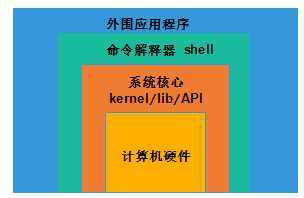
3.linux发展历史
GNU:这是一个项目,项目目标是开发出一个类似于unix的系统
GPL:通用许可协议 (规范)
1. 所有的软件代码信息必须是开源的
2. 可以对软件代码进行修改,代码修改信息需要发布出来
4.linux的发行版本
Radhat:收费(服务费) 系统有自己红帽商标 一般用于国企(中石油 中海油 银行)
centos:免费 去掉了红帽商标 用于互联网企业
5.部署安装centos系统
a.环境准备
1)虚拟环境(虚拟软件vmware)将服务器硬件资源进行拆分 给不同的虚拟系统所使用
下载链接:
链接:https://pan.baidu.com/s/1N-SGhU13LZAA-NzM4Ry4KQ
提取码:ownf
2) 对虚拟软件进行配置 (虚拟主机配置 虚拟主机网络设置)
虚拟主机配置
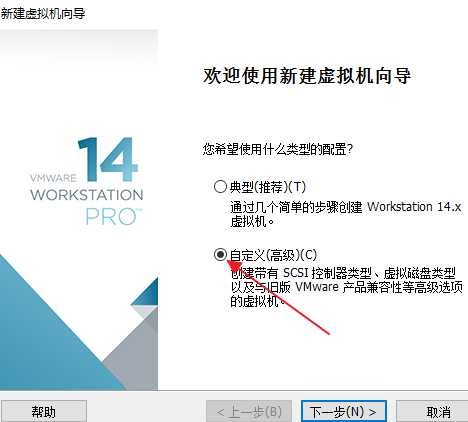
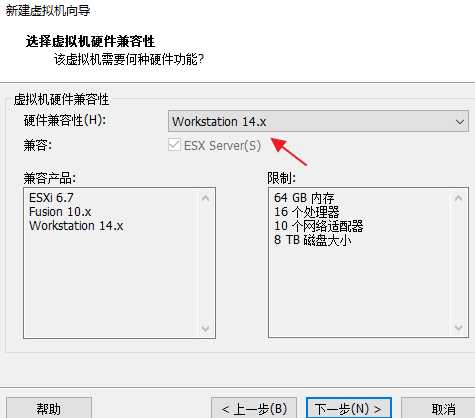
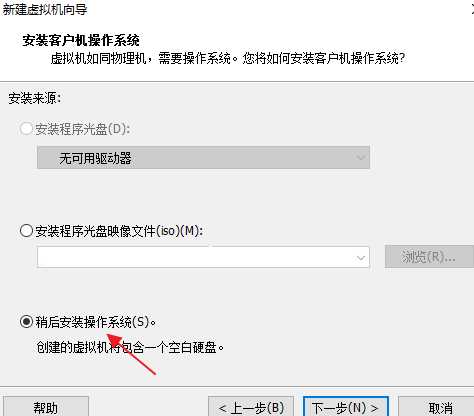
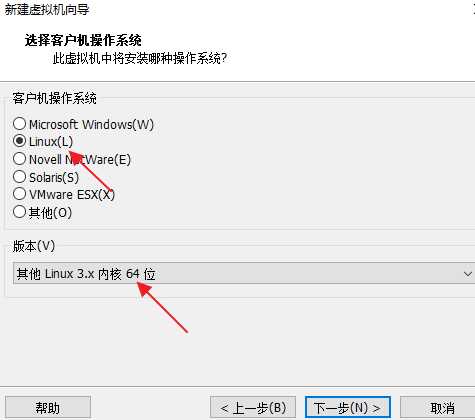
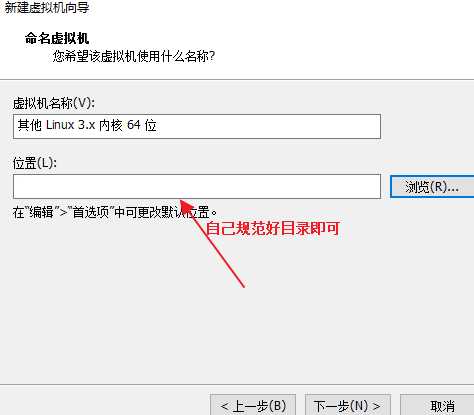

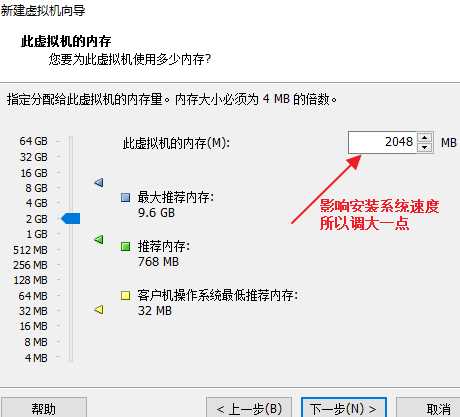
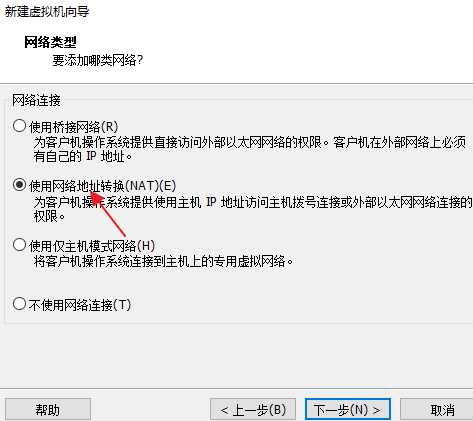
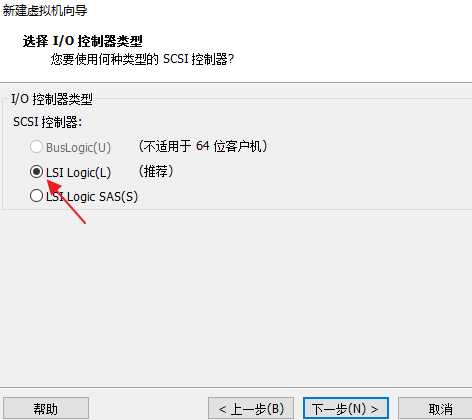
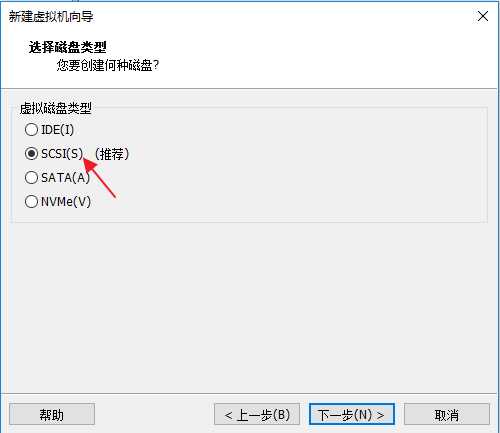
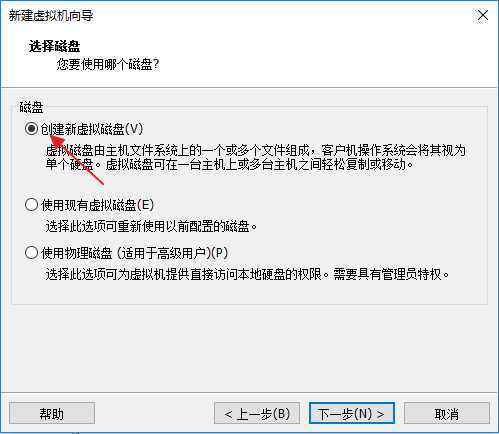
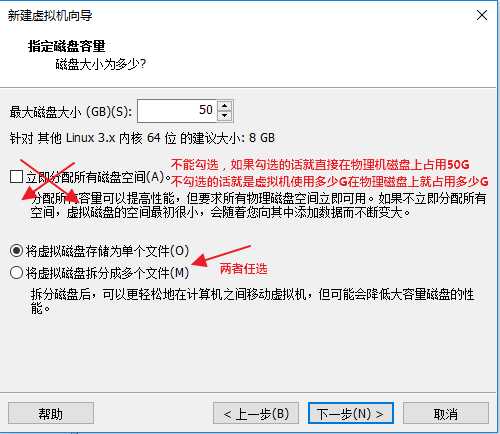
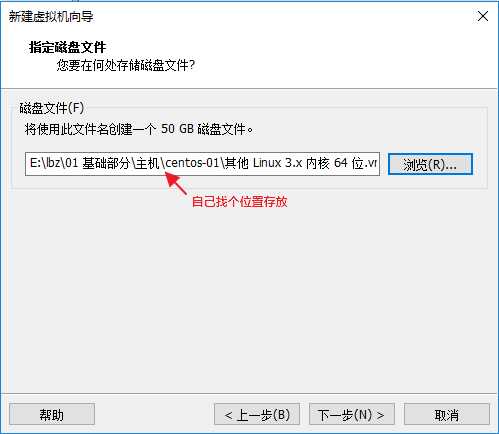
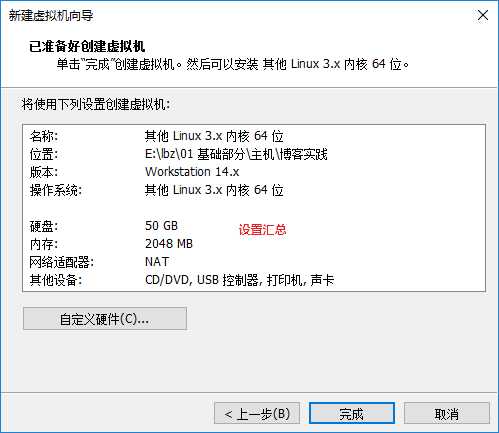
网络设置
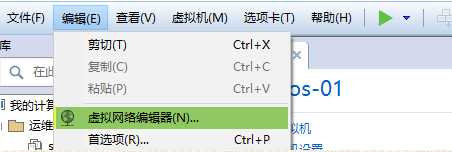
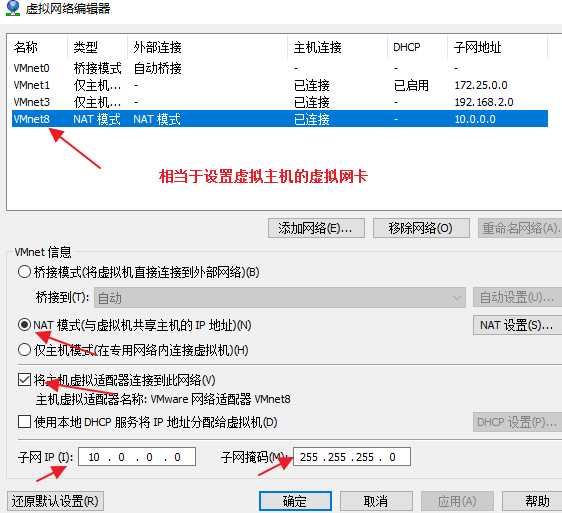
3)安装系统(系统镜像下载)
官方下载:https://wiki.centos.org/Download 最新版
历史版本:http://vault.centos.org/
镜像下载链接:
链接:https://pan.baidu.com/s/1j1w04mWl_bwNOCzxU7s17A
提取码:cm4b 
补充:系统架构:(识别内存的能力不同)
x86_64 ==64位:2的64次方==18EB 一般服务器的容量可能为128G-256G
i386 ==32位:2的32次方==4G 但一般可能只能识别3.2~3.5G
在计算机中,单位百度KB、MB、GB、TB都是用来表示数量单位的,它们的关系如下:
1KB=1024字节 1MB=1024KB 1GB=1024MB 1TB=1024GB 1EB=1024TB
b.系统的安装部署
第一个历程:进入系统引导界面进行配置
引导项说明:
1. 安装centos7系统
2. 测试光盘镜像并安装系统
3. 排错模式(修复系统 重置系统密码)
补充:centos7系统网卡名称
默认系统的网卡名称为 eth0 eth1 --centos6
默认系统的网卡名称为 ens33 ens34 --centos7
如何调整网卡名称:
选择安装centos--tab键 -- net.ifnames=0 biosdevname=0
从虚拟主机返回到windows系统方法:ctrl+alt
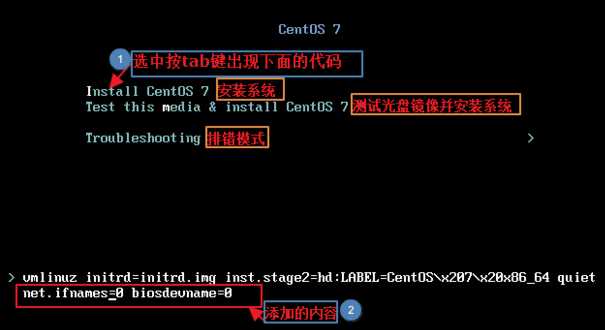
第二个历程:对安装系统语言进行设置
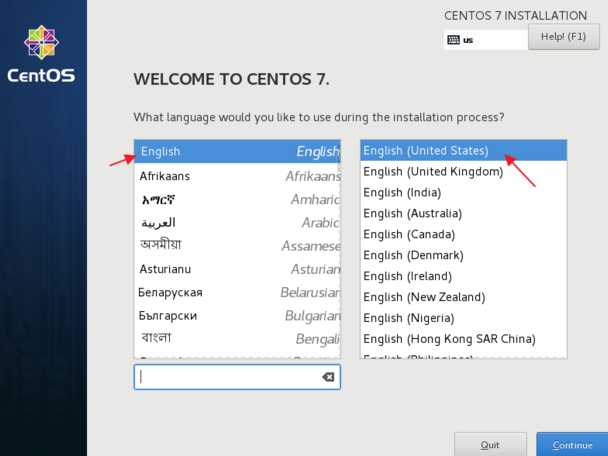
第三个历程:对系统安装过程进行配置
1)系统网络的配置
system -- network & hostname
configure--通用配置(激活网卡功能)-- IP地址进行了设置
系统主机名设置
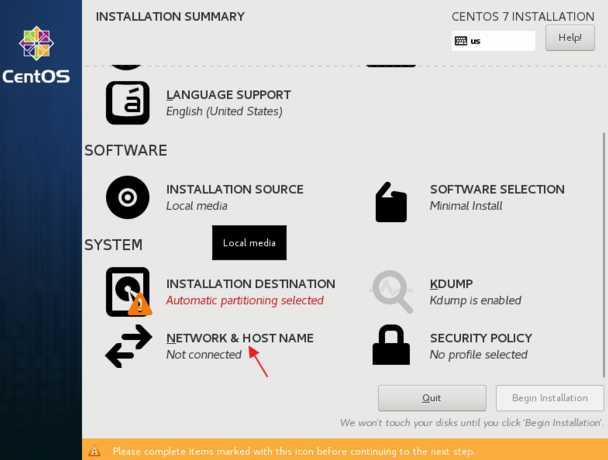
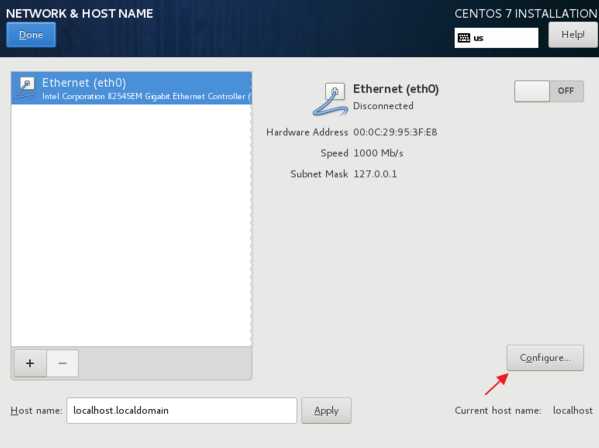
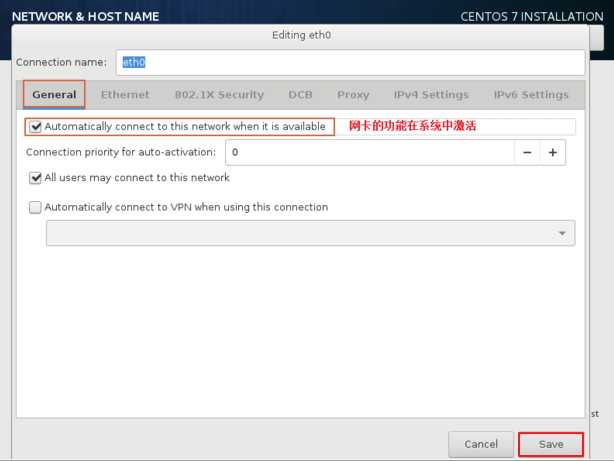

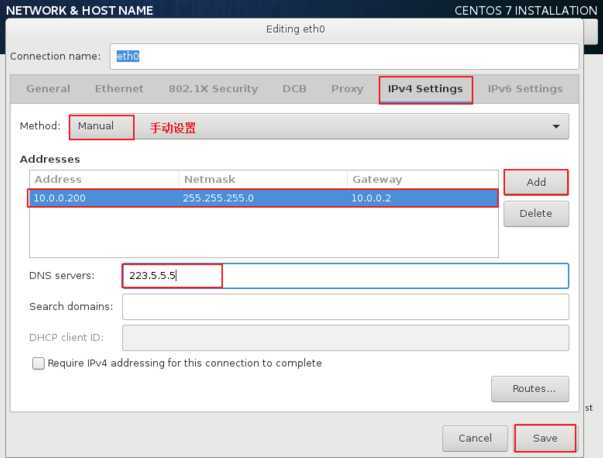
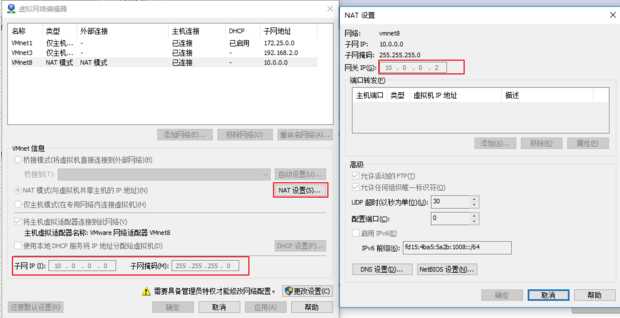
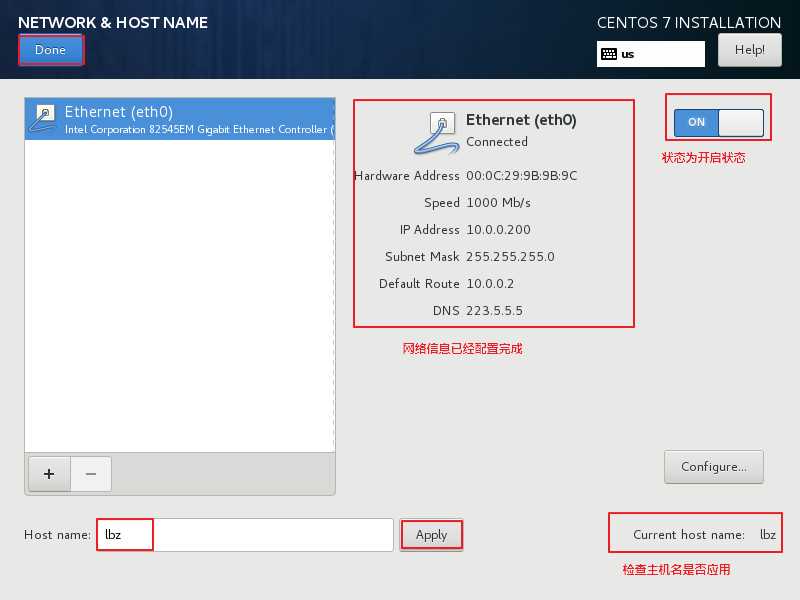
2)系统分区的配置
system -- install destination 进行系统分区
如何对linux系统进行分区:
通用分区方案
数据信息比较重要的分区方案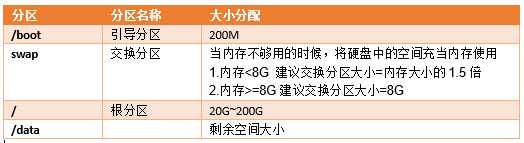
灵活的分区方案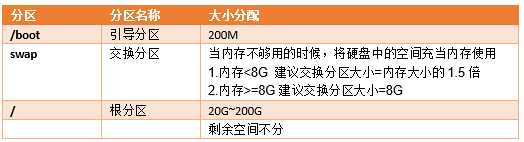
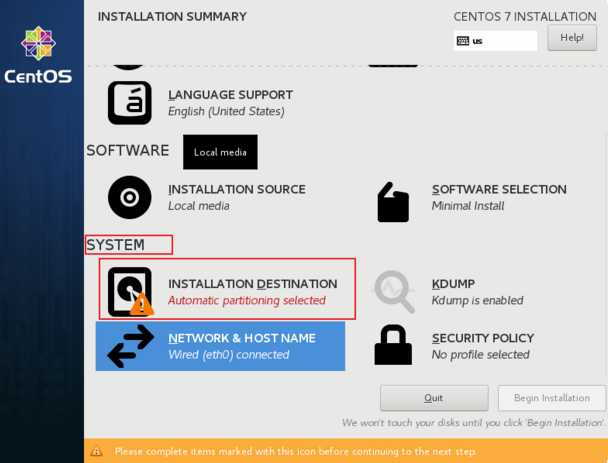
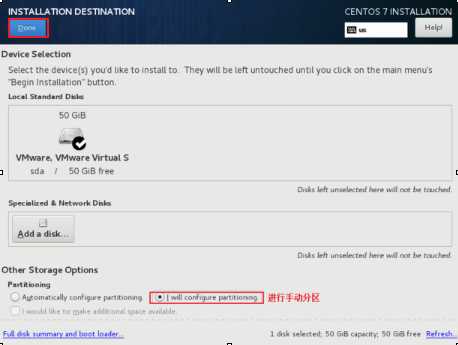
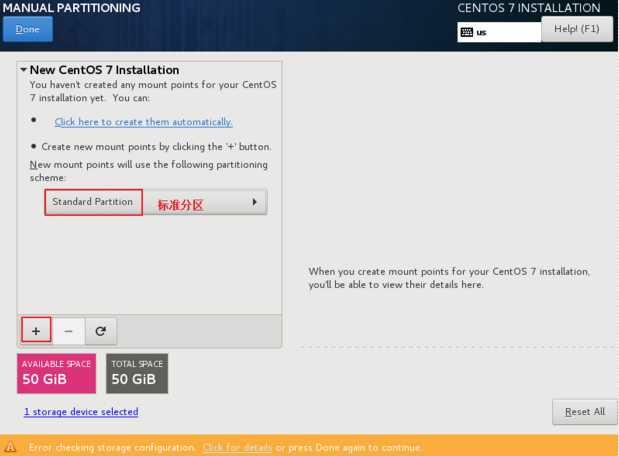
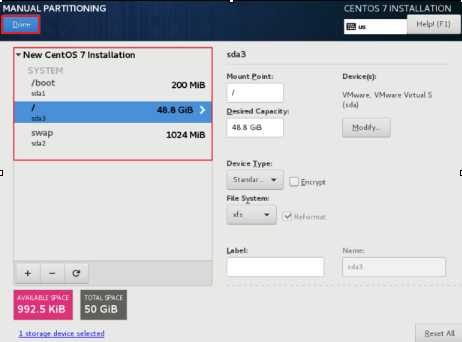
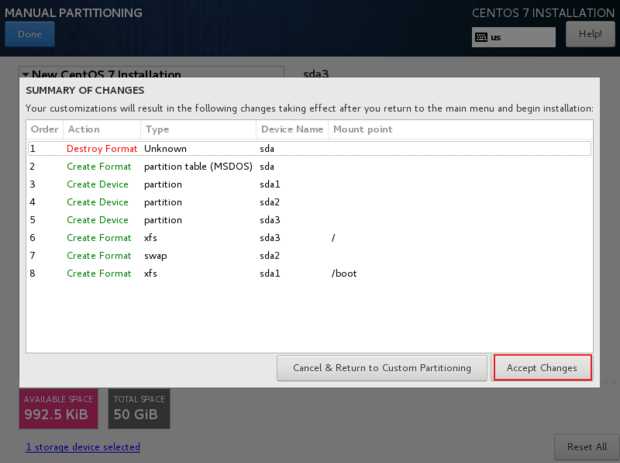
3)系统安全的配置(关闭)
system-kdump 将宕机前系统中的内存异常信息进行保存
system-security policy 系统的安全策略配置
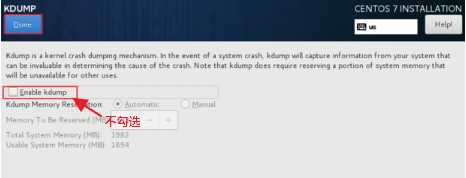
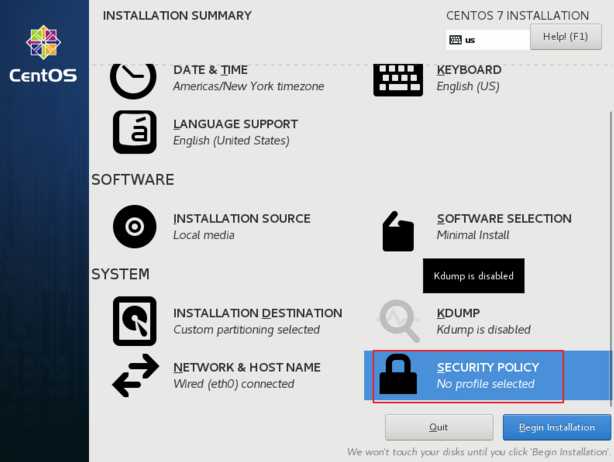
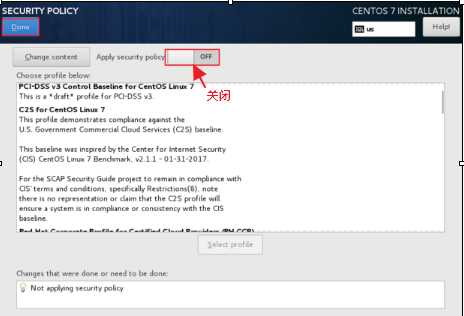
4)系统时区的设置
localization-date time
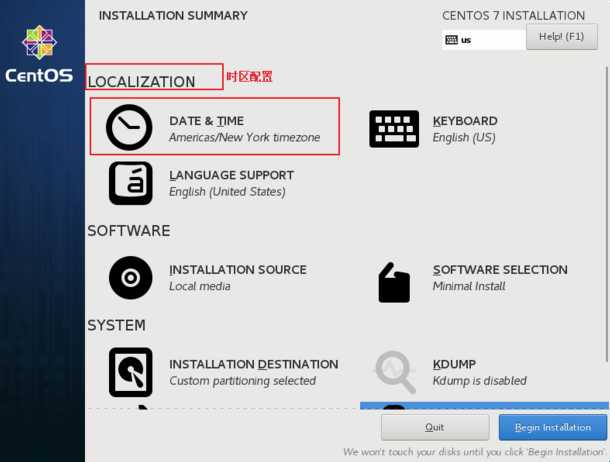
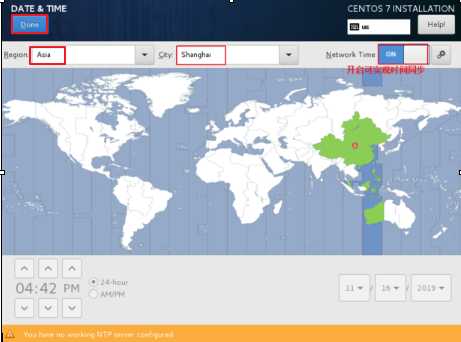
5)系统软件的安装
software(软件)-- software selection(软件选择)-- 最小化安装(1 2 3 6)
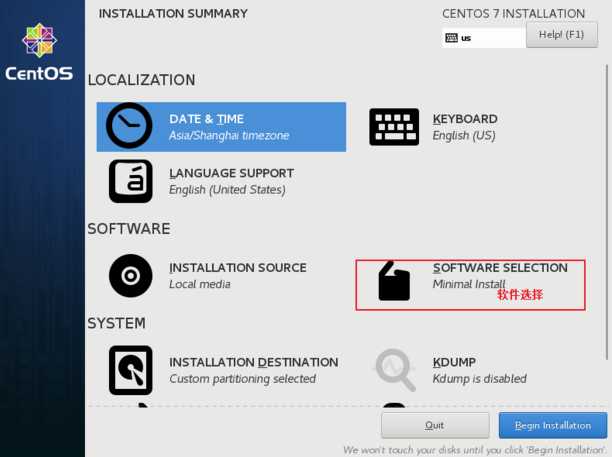
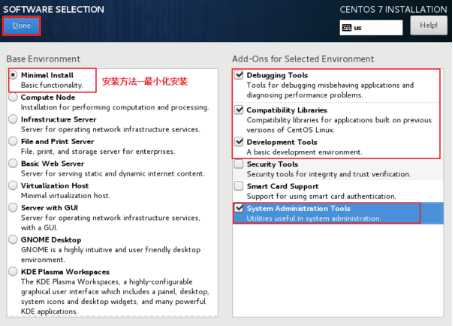
系统配置全部完成,开始安装系统
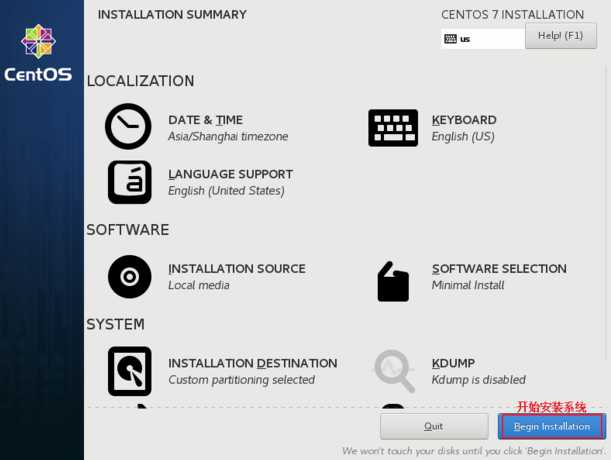
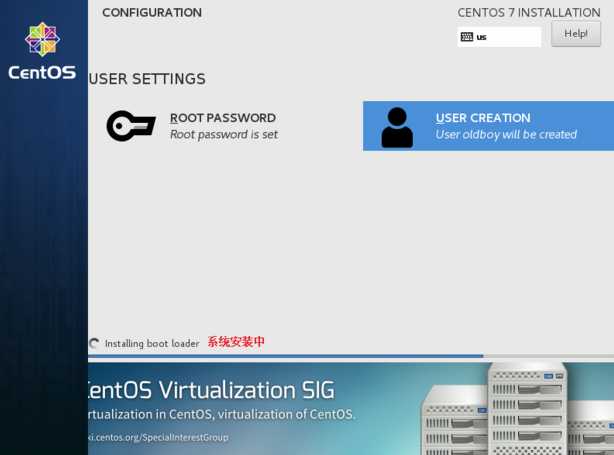
第四个历程:创建系统用户
系统管理员用户:root 密码 123456
系统普通用户: lbz 密码 123456
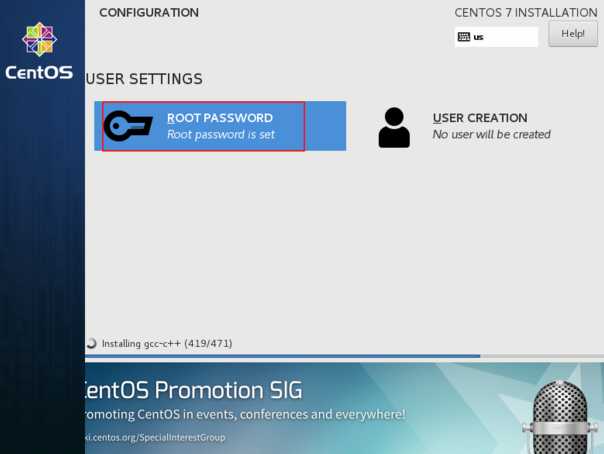
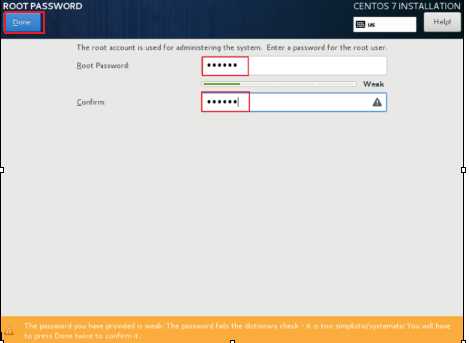
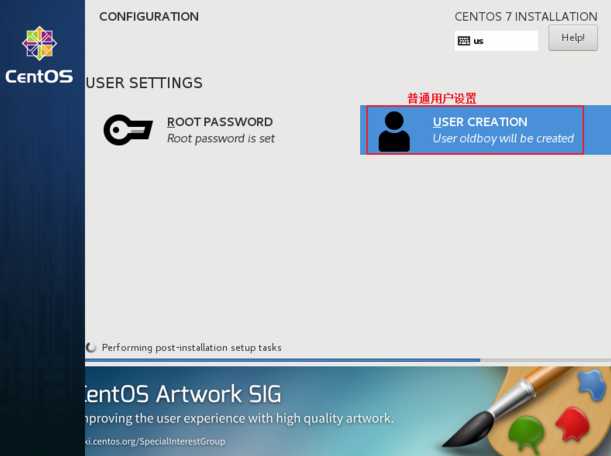
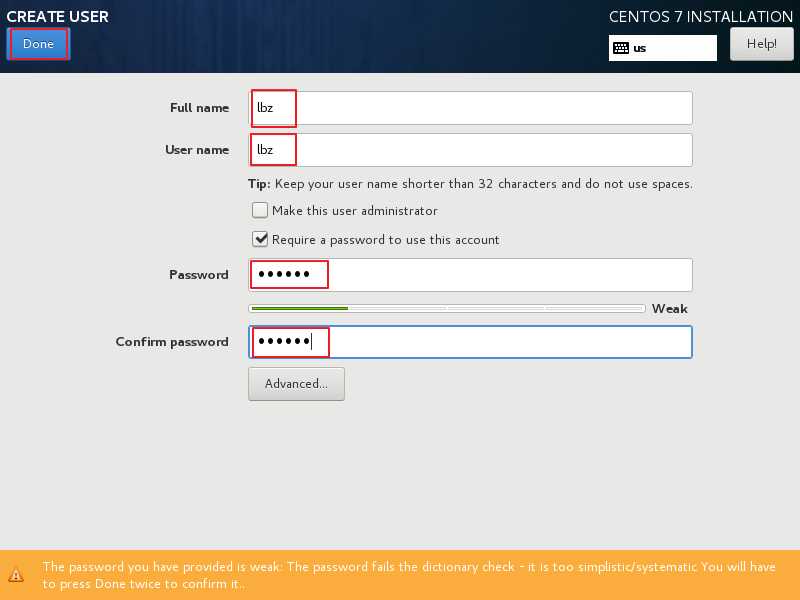
安装完成后进行网络测试
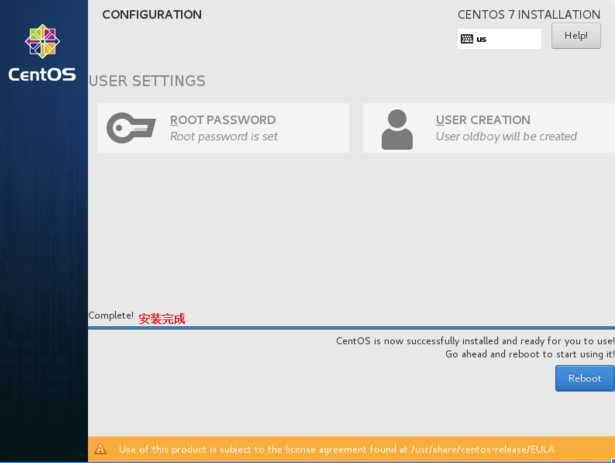
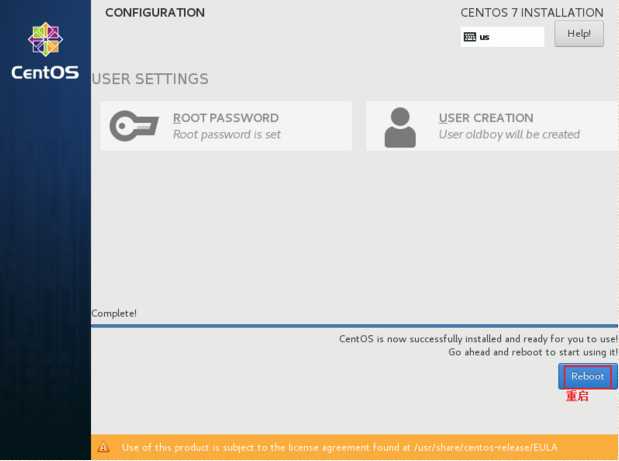
补充:运维工作流程
01. 准备/检查好环境
02. 进行操作前的备份(退路)
03. 进行配置之后注意保存
04. 配置完成需要检查
05. 编写项目文档
2.网络配置
1.网络检查确认
1. 确认网卡配置
2. 确认外网连接正常 linux系统ping是一个长期停不下来过程


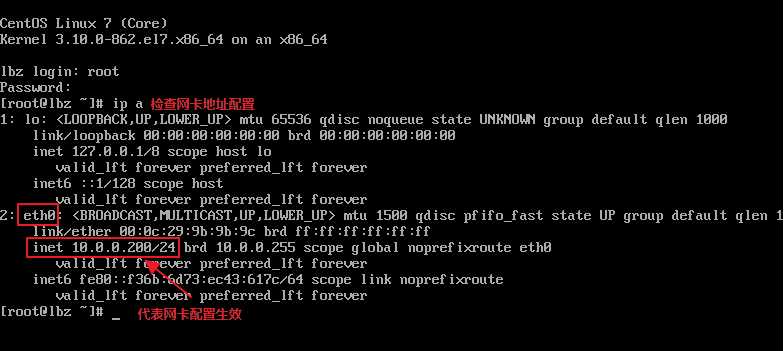
2.网络常见问题分析
a.网卡地址配置不正确
1) 网卡地址和虚拟主机的网卡地址不统一
2)网关和DNS的信息不正确
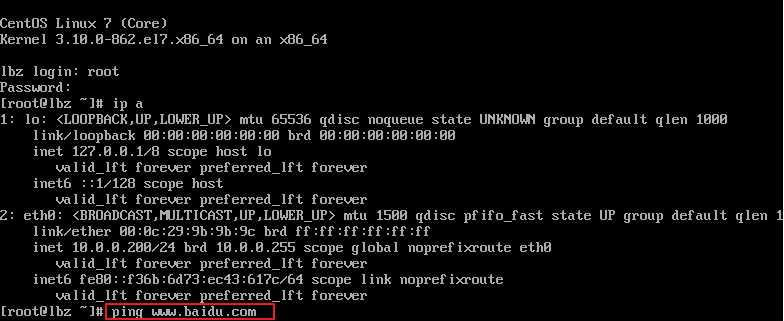
出现下面的问题
![]()
b. 如何重新配置网卡地址信息
1)通过系统命令重新配置网卡地址信息 nmtui
IP地址: 网络通讯标识信息
子网掩码:在局域网中可以有多少个主机
网关地址:从一个局域网到另一个局域网的必经之路

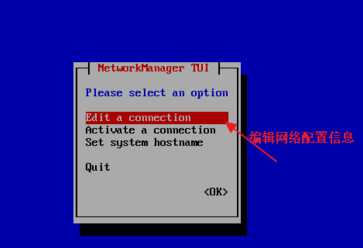
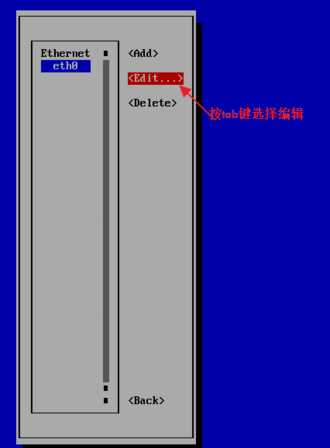
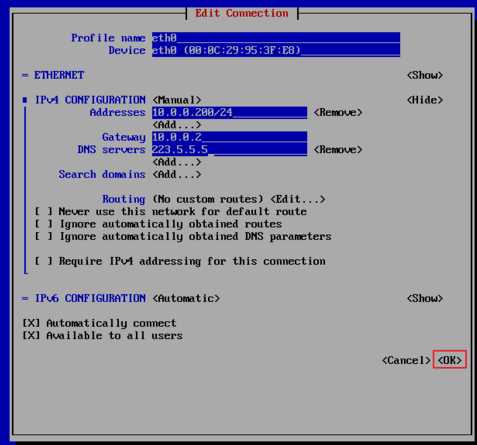
2)测试配置是否可以生效,重启网卡服务
systemctl restart network
ps:linux系统执行命令特点
一个命令执行完,没有消息就是最好的结果
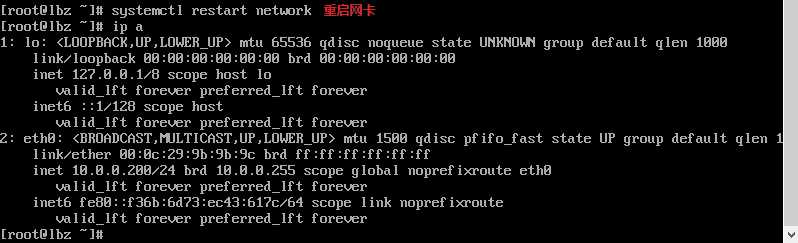
3.远程连接
1.远程软件类型
1. xshell 免费 功能比较强大(实用)
2. scureCRT 收费
3. putty 免费 功能简单
2.远程配置(以xshell为例)
a.属性设置
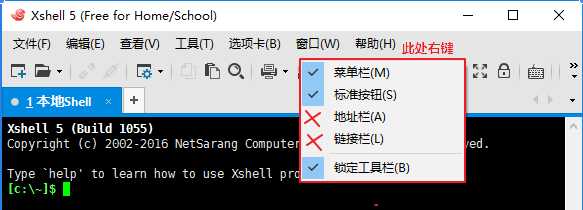
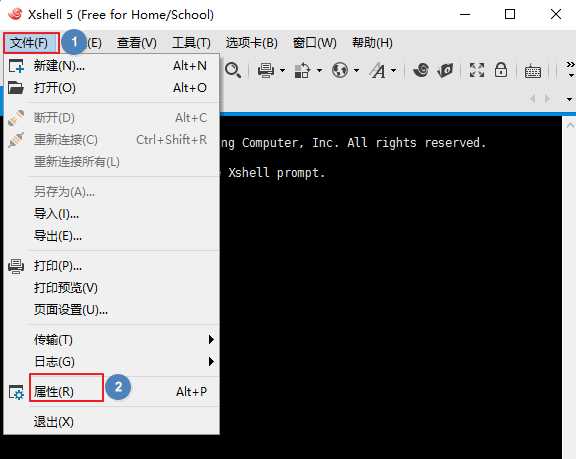
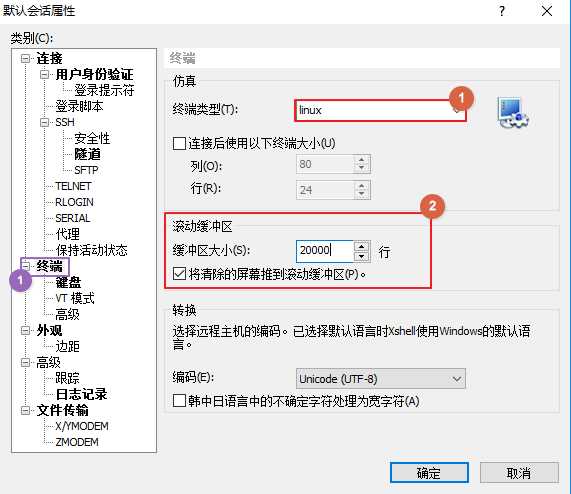
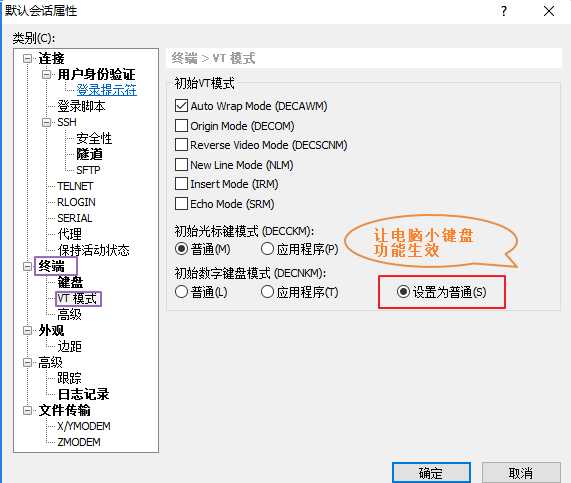
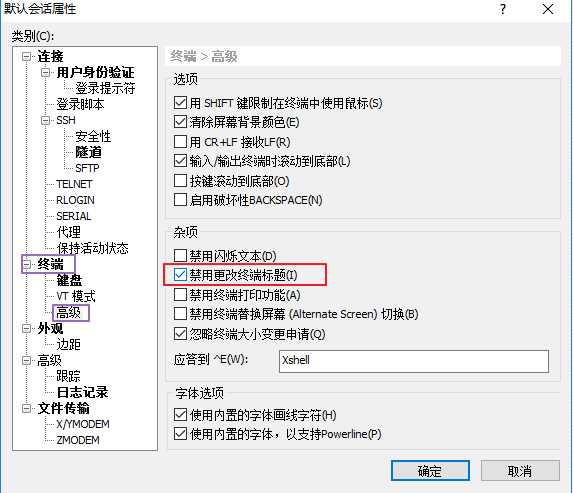
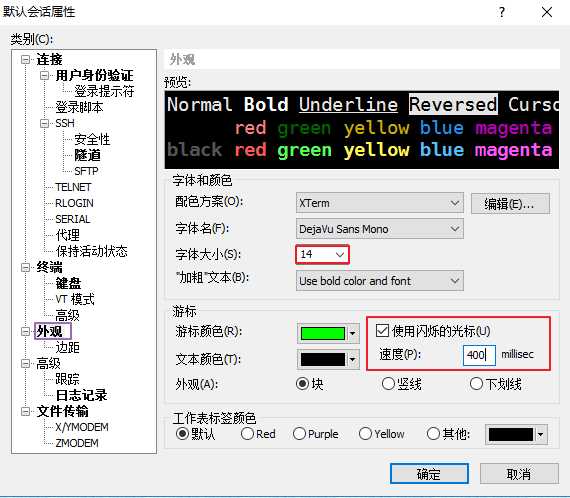
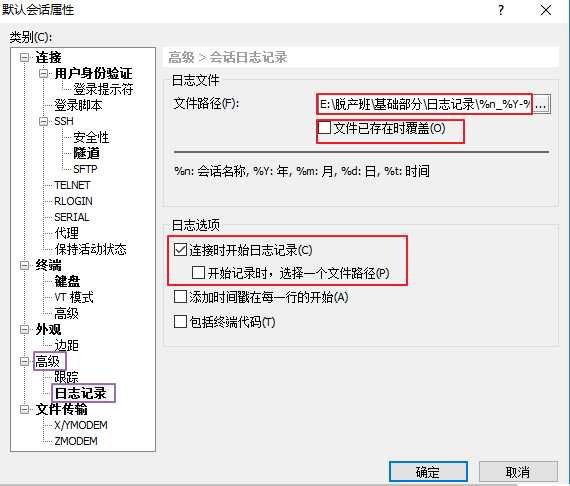
b.工具--选项设置
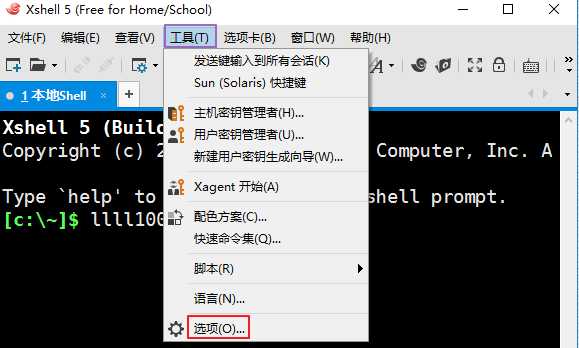
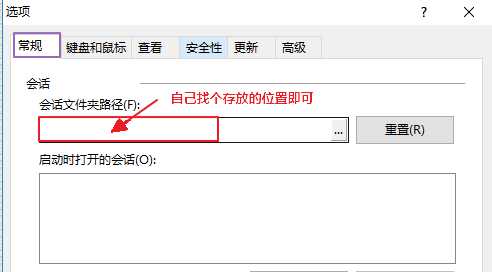
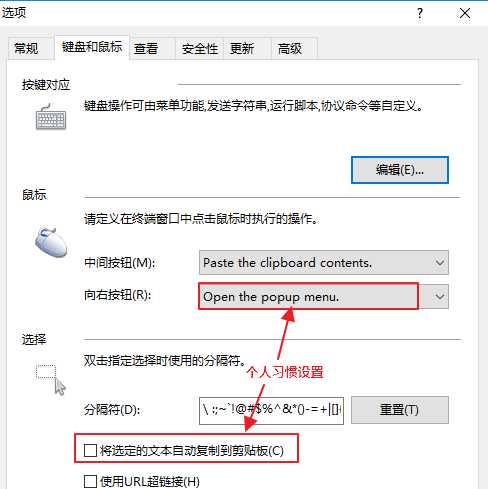
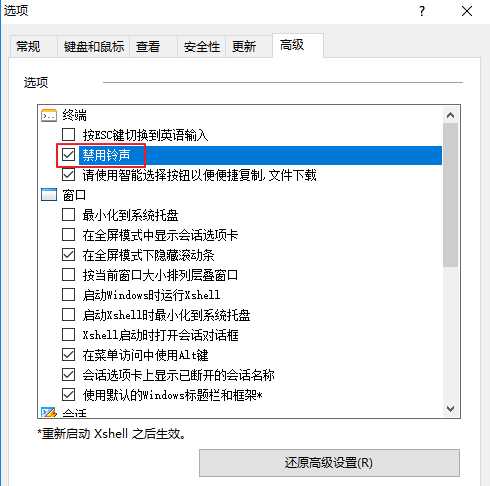
c.会话连接
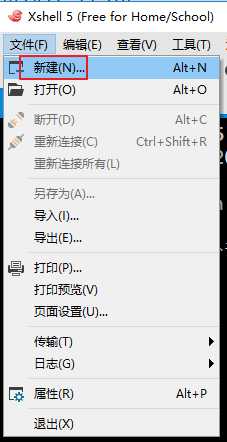
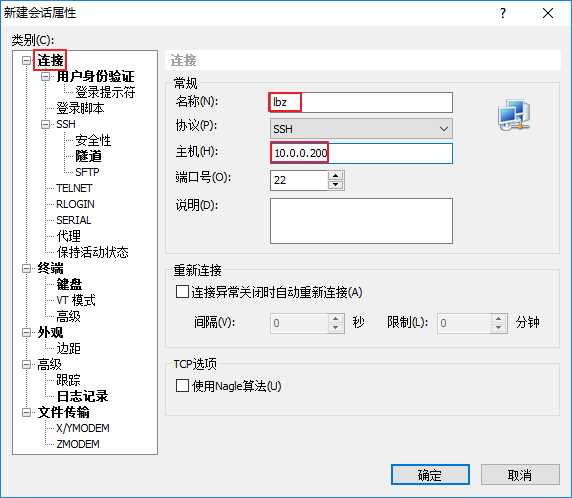
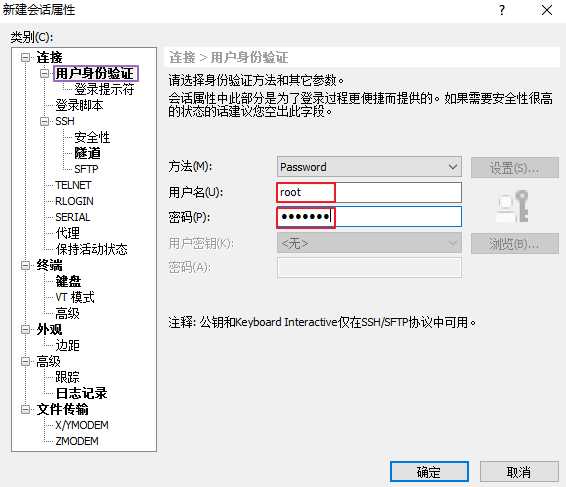
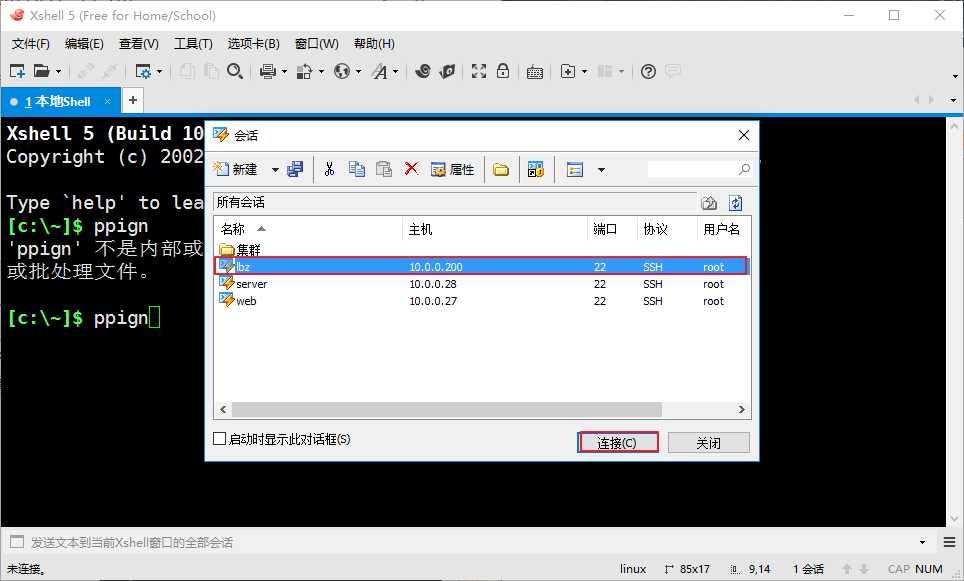
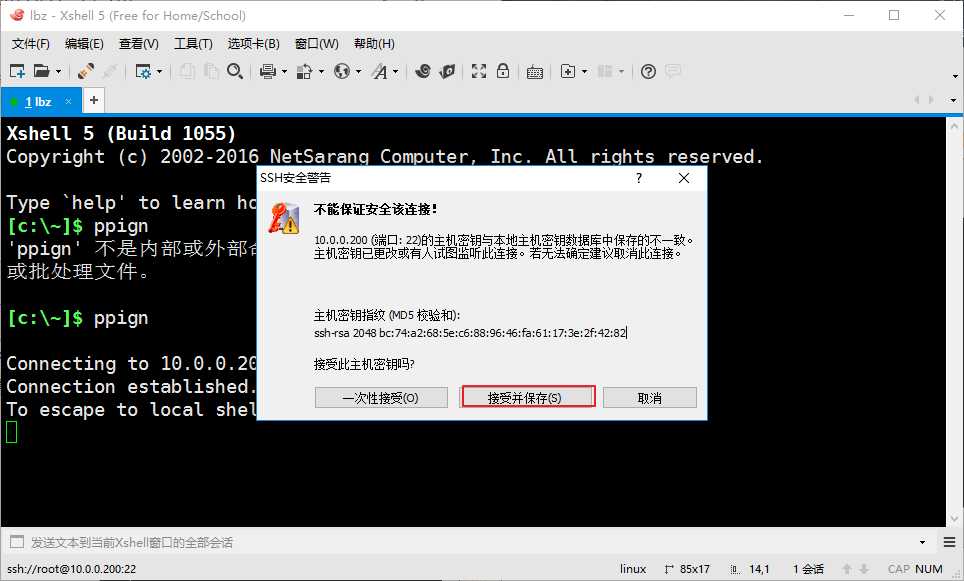

d.日志
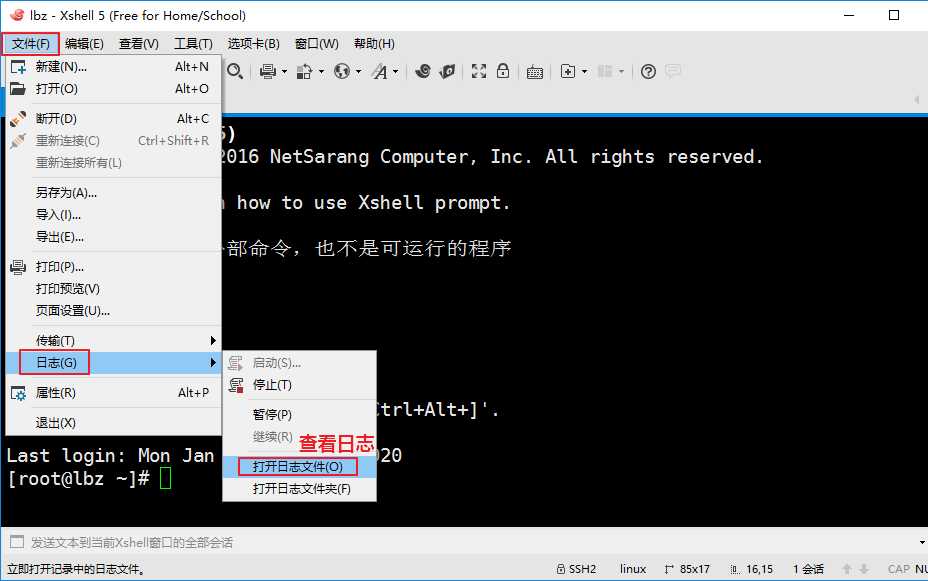
3.远程连接排错方法
a.链路是否通畅
检查链路通畅的方法:ping 10.0.0.200
不通畅原因:
1) 物理线路有问题/物理主机被人关闭
2)网络安全设备阻止了ping的功能
3)虚拟主机网卡地址是否设置正确(IP地址 掩码 网关 DNS)
4)虚拟网卡有没有开启并且配置正确(重新初始化虚拟网络配置)
5)虚拟主机网络服务是否关闭
b.是否有网络安全策略进行阻止访问
1)防火墙没有关闭
2)SSH服务配置中也可以阻止用户远程连接
c.远程服务是否开启
1)客户端问题
检查远程服务是否开启:客户端进行测试telnet 10.0.0.200 22
网络中会将每个网络服务设置一个数字编号,成为网络服务端口
2)服务端问题
SSH服务端口号码 -- 22
连接失败的原因:
服务端进行测试
systemctl status sshd
如果远程服务关闭了 ,使用下面的命令
systemctl start sshd
ss命令可以用来获取socket统计信息,它可以显示和netstat类似的内容。
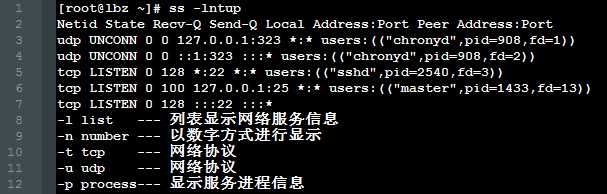
netstat命令用于显示与IP、TCP、UDP和ICMP协议相关的统计数据,一般用于检验本机各端口的网络连接情况。
netstat是在内核中访问网络及相关信息的程序,它能提供TCP连接,TCP和UDP监听,进程内存管理的相关报告。
如何有netstat命令
yum install -y net-tools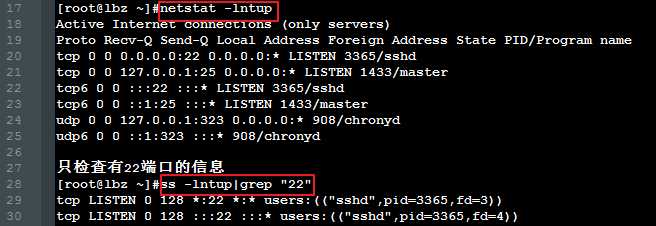
虚拟网络编辑器中网卡设置错误 进行默认还原即可
虚拟软件程序运行不正常
检查虚拟软件服务是否开启--window标+r--services.msc
将所有服务进行开启或重启
4.虚拟软件
1.虚拟软件使用方法
1. 软件启动注意事项
系统当中有些软件是可以多次启动,多实例
vmware不具有多实例功能
2. 软件关闭注意事项
尽量选择挂起虚拟主机关闭软件
3. 虚拟主机拍摄快照功能
4. 虚拟主机删除方法
右键点击虚拟主机---管理--从磁盘中删除虚拟主机(建议主机关闭状态进行删除)
2.虚拟软件网络模式
a. NAT网络模式
特点:虚拟主机和宿主机网络信息可以不一致 10.0.3 10.0.0
优点:不容易出现局域网中IP地址冲突
缺点:其他宿主机不能直接访问虚拟主机
b. 桥接网络模式
特点:虚拟主机和宿主机网络信息是一致的 10.0.3.x 10.0.3.x
缺点:容易出现局域网中IP地址冲突
优点:其他宿主机可以直接访问虚拟主机
c. 仅主机模式
特点:虚拟主机网络只能和宿主机或其他虚拟主机建立通讯
缺点:不能连接外网
优点:更加安全
5.系统管理
1.系统命令提示组成
[root@lbz ~]# --- 命令提示符
作用:只有在命令提示符后面输入命令才有效果
组成:
1) 登录用户的信息
2) @ 分隔符
3) 主机名信息
4) 当前所在系统的目录路径信息
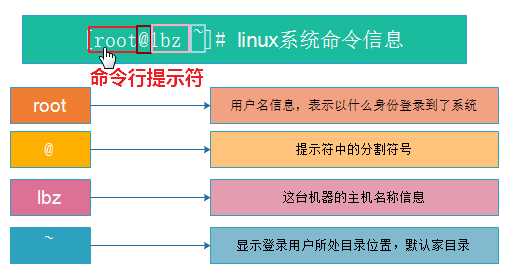
2.系统命令语法规范
命令 参数 文件/路径
干的事情 做事情的条件 做事情结果
systemctl start/stop network
PS:命令参数文件之间要有空格分隔
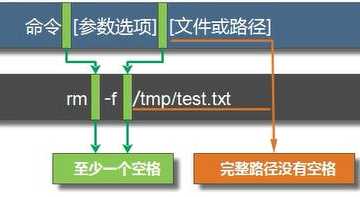
3.系统目录结构简介
linux目录结构一切从根开始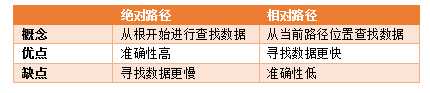
6.系统操作命令
1.系统相关运行命令
补充说明:linux是多用户的系统 windows是多用户的系统
系统关机:
[root@lbz ~]# shutdown Shutdown scheduled for Mon 2020-01-13 19:33:51 CST, use ‘shutdown -c‘ to cancel. 定义一个关机方案=定义什么时间进行关机,使用shutdown -c 取消关机计划
shutdown -h 5 --- 指定5分钟后关机
shutdown -r 5 ---系统重启
2.目录路径相关命令
1)检查文件或目录是否存在命令
ls == list(列表)
检查文件是否存在
[root@lbz ~]# ls /etc/hosts /etc/hosts #文件存在 [root@lbz ~]# ls /etc/hosts01 ls: cannot access /etc/hosts01: No such file or directory #文件不存在
检查目录是否存在
[root@lbz ~]# ls /etc/ #检查目录是否存在 [root@lbz ~]# ls -d /lbz #有针对查看目录信息 /lbz
2)创建新的目录
[root@lbz ~]# mkdir /lbz #创建单个目录
[root@lbz ~]# mkdir -p /lbz/lbz01/lbz02/lbz03/lbz04 #创建多级目录
3)如何进行目录的切换
change directory(改变目录)==cd
绝对路径:
[root@lbz ~]# cd /lbz/lbz01/lbz02/lbz03/lbz04 #目录绝对路径切换
[root@lbz lbz04]#
相对路径
[root@lbz lbz03]# cd /lbz04/ #对于当前路径找他下面的路径信息
[root@lbz lbz04]# cd .. #返回到上一级目录
[root@lbz lbz04]# cd ../../ #返回到上两级目录
两个目录之间快速切换
[root@lbz lbz04]# cd /tmp/
[root@lbz tmp]# cd -
/lbz04
快速返回到家目录
[root@lbz lbz04]# cd ~
[root@lbz ~]#
4)查看当前所在路径
print work directory(显示当前路径)==pwd
[root@lbz ~]# cd /tmp/
[root@lbz tmp]# pwd
/tmp
3.系统命令帮助方法
[root@lbz lbz]# man mkdir #查看的命令 MKDIR(1) User Commands MKDIR(1) NAME #命令作用说明 mkdir - make directories SYNOPSIS #命令使用方法 mkdir [OPTION]... DIRECTORY... DESCRIPTION #命令的参数解释 Create the DIRECTORY(ies), if they do not already exist. Mandatory arguments to long options are mandatory for short options too. -m, --mode=MODE set file mode (as in chmod), not a=rwx - umask -p, --parents no error if existing, make parent directories as needed -v, --verbose print a message for each created directory -Z set SELinux security context of each created directory to the default type
4.文件目录相关命令
1) 查看文件信息命令 /oldboy/oldboy.txt
[root@lbz tmp]# ls /etc/services /etc/services [root@lbz tmp]# ls -l /etc/services #查看文件数据的详细信息 -rw-r--r--. 1 root root 670293 Jun 7 2013 /etc/services
2) 如何创建出一个空文件
[root@lbz tmp]# touch /lbz/lbz.txt [root@lbz tmp]# ls /lbz/lbz.txt /lbz/lbz.txt [root@lbz tmp]# ls -l /lbz/lbz.txt -rw-r--r--. 1 root root 0 Jan 13 23:03 /lbz/lbz.txt
3) 如何对空文件进行编辑
1) 将文件打开进行直接编辑
vi/vim --- 用于编辑文件的命令
vi lbz.txt
第一个步骤: 进入到编辑状态(插入模式)
按键盘上小写字母 i
第二个步骤: 编写文件内容
第三个步骤: 进行保存关闭文档
按esc(退出编辑状态)--:wq (write写/保存 quit 退出)
:q (不保存直接退出)
:w (只保存但不退出)
2) 将文件不用打开进行直接编辑
将屏幕显示的信息保存到文件中
第一步: 屏幕上有信息显示
[root@lbz lbz]# echo "hello world" hello world
第二步: 将屏幕上显示的信息放入到文件中
[root@lbz lbz]# echo "hello world" >lbz.txt
[root@lbz lbz]# echo "lbz" >> lbz.txt
说明:
> 执行原理: 将原有文件内容先进行清空 添加新的信息
>> 执行原理: 不会覆盖情况原文件内容,而是在原文件最后一行追加新的信息
4) 查看文件内容的命令
cat(猫) --- 查看文件
[root@lbz lbz]# cat lbz.txt
hello world
lbz
5) 如何复制保存数据
copy(复制)--cp
用法: cp 要复制数据信息(文件/目录) 复制到什么位置(目录中)
文件备份方法:
[root@lbz lbz]# cp /lbz/lbz.txt /tmp [root@lbz lbz]# ls -l /tmp/lbz.txt -rw-r--r--. 1 root root 16 Jan 13 23:09 /tmp/lbz.txt [root@lbz lbz]# ls -l lbz.txt -rw-r--r--. 1 root root 16 Jan 13 23:08 lbz.txt
目录备份方法:
[root@lbz lbz]# cp -r /lbz/lbz01/ /tmp [root@lbz lbz]# ls /tmp/lbz01 lbz02 [root@lbz lbz]# ls -d /tmp/lbz01 /tmp/lbz01 [root@lbz lbz]# ls -d /tmp/lbz01/lbz02 /tmp/lbz01/lbz02 [root@lbz lbz]# ls -d /tmp/lbz01/lbz02/lbz03 /tmp/lbz01/lbz02/lbz03
补充: 目录备份有时需要进行多次确认
[root@lbz lbz01]# cp -r /lbz/lbz01/ /tmp/ cp: overwrite ‘/tmp/lbz01/lbz.txt’? y cp: overwrite ‘/tmp/lbz01/lbz01.txt’? y cp: overwrite ‘/tmp/lbz01/lbz02.txt’? y cp: overwrite ‘/tmp/lbz01/lbz03.txt’? y [root@lbz lbz01]# \cp -r lbz/lbz01/ /tmp/ --- 进行目录中数据强行覆盖 [root@lbz oldboy01]# cp -r /lbz/lbz01/ /tmp/ cp: overwrite ‘/tmp/lbz01/lbz.txt’?
6) 删除数据命令(慎用)
delete(删除)==remove(移除)==rm
删除文件
[root@lbz lbz01]# touch /tmp/lbz.txt #创建文件 [root@lbz lbz01]# ls -l /tmp/lbz.txt -rw-r--r--. 1 root root 16 Jan 13 23:26 /tmp/lbz.txt [root@lbz lbz01]# rm -f /tmp/lbz.txt #删除文件 [root@lbz lbz01]# ls -l /tmp/lbz.txt ls: cannot access /tmp/lbz.txt: No such file or directory
删除目录
[root@lbz lbz01]# rm /tmp/lbz01/ rm: cannot remove ‘/tmp/lbz01/’: Is a directory [root@lbz lbz01]# rm -f /tmp/lbz01/ rm: cannot remove ‘/tmp/lbz01/’: Is a directory [root@lbz lbz01]# rm -rf /tmp/lbz01/ #删除目录的命令 [root@lbz lbz01]# ls -d /tmp/lbz01/ ls: cannot access /tmp/lbz01/: No such file or directory
PS: 运维人员两大经典错误
01. 删根目录 避免
02. 删库跑路
7) 移动数据信息(剪切)
move(移动)==mv
mv命令用法和cp命令类似
移动剪切文件数据
[root@lbz lbz01]# mv /lbz/lbz.txt /tmp/ [root@lbz lbz01]# ls -l /tmp/lbz.txt -rw-r--r--. 1 root root 16 Jan 13 23:08 /tmp/lbz.txt [root@lbz lbz01]# ls -l /lbz/lbz.txt ls: cannot access /lbz/lbz.txt: No such file or directory
移动剪切目录数据
[root@lbz lbz01]# mv /lbz/lbz01 /tmp [root@lbz lbz01]# ls -d /tmp/lbz01 /tmp/lbz01 [root@lbz lbz01]# ls -d /lbz/lbz01 ls: cannot access /lbz/lbz01: No such file or directory
[root@lbz lbz]# touch lbz.txt [root@lbz lbz]# ls lbz.txt [root@lbz lbz]# echo "lbz lsn" >lbz.txt [root@lbz lbz]# cat lbz.txt lbz lsn [root@lbz lbz]# mv lbz.txt lsn.txt [root@lbz lbz]# ls lsn.txt [root@lbz lbz]# cat lsn.txt lbz lsn
移动数据时,出现重复信息也会提示需要覆盖
[root@lbz lbz]# ls -l /tmp/lbz.txt -rw-r--r--. 1 root root 16 Jan 13 23:08 /tmp/lbz.txt [root@lbz lbz]# touch lbz.txt [root@lbz lbz]# mv lbz.txt /tmp/ mv: overwrite ‘/tmp/lbz.txt’?
原文:https://www.cnblogs.com/lbzyyy/p/12115395.html